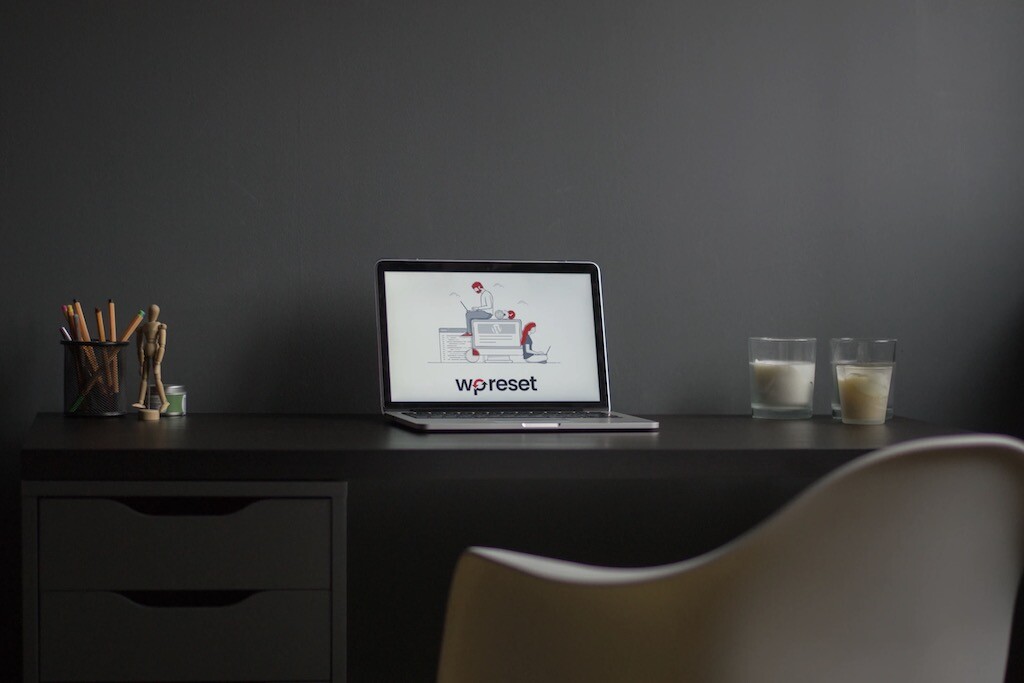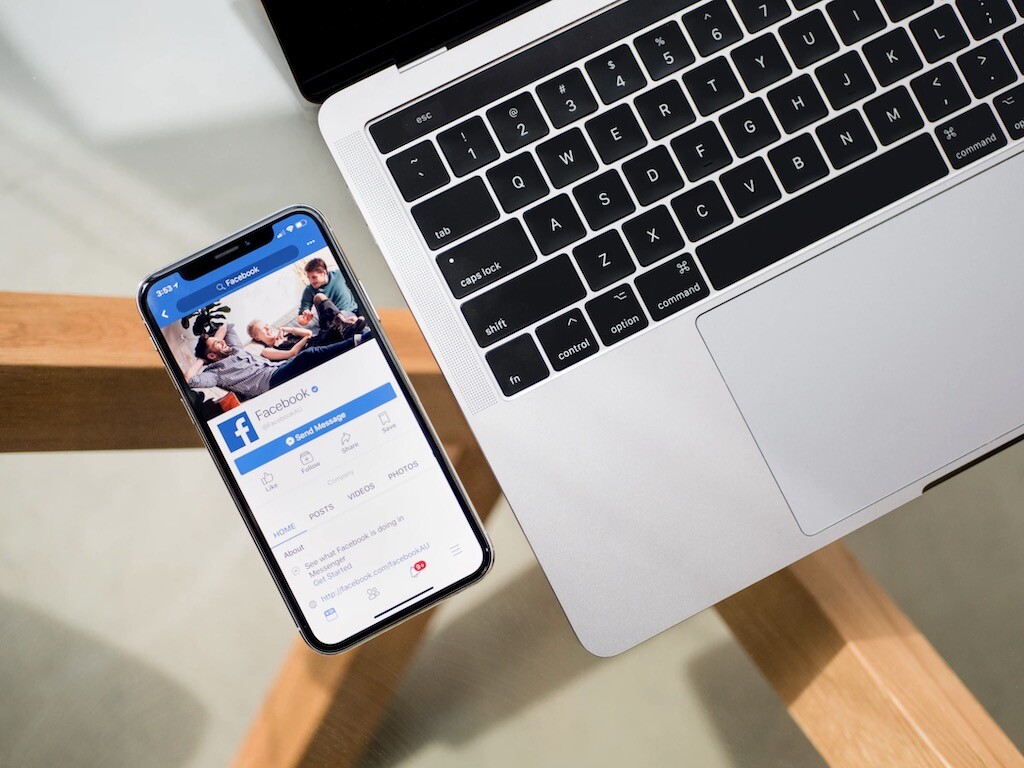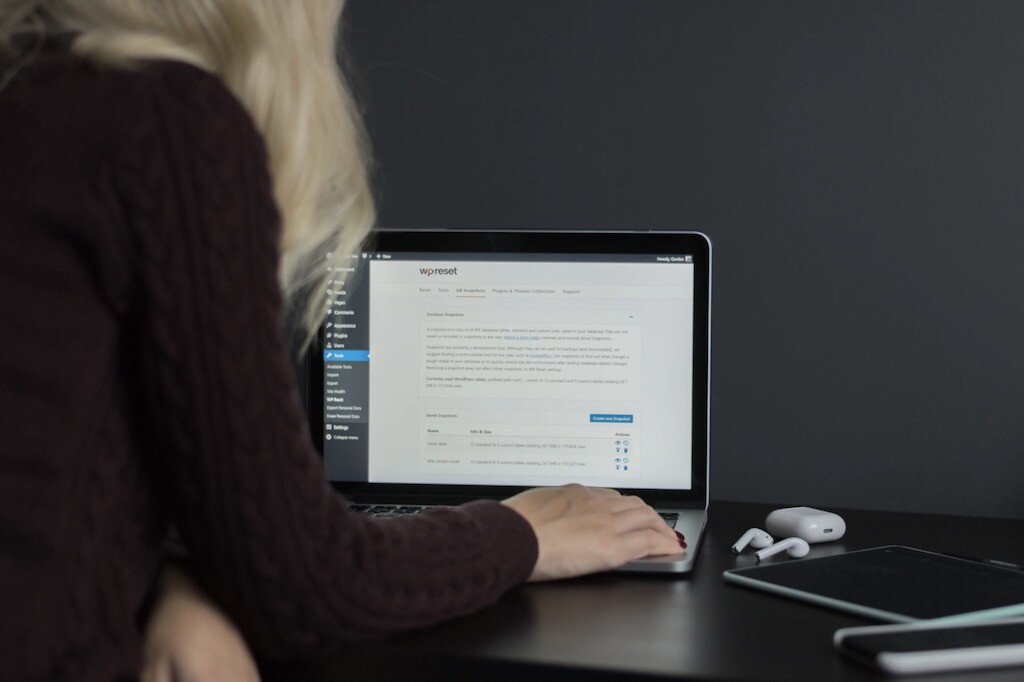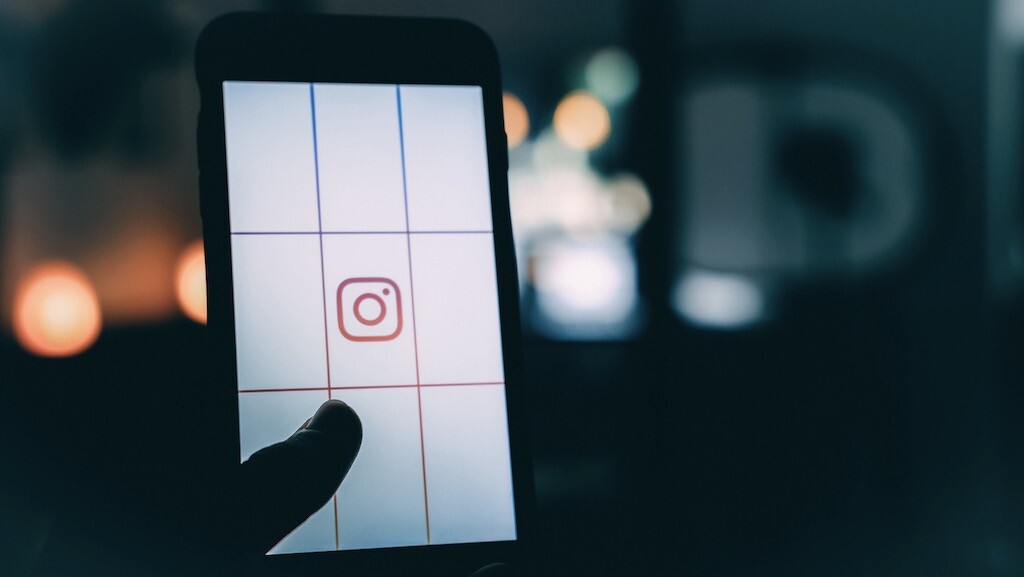こんにちは、毎日休み.com運営部です。
WordPressブログでPDFファイルを埋め込み表示させる方法について解説していきます。
PDFファイルを埋め込むことができれば、イベントのチラシやパンフレットをブログに乗せたり、PDFファイルで商品を掲載して購入を促すことなどができるようになります。
とても簡単にPDFファイルを埋め込み表示させることができるので、ブログ運営者はぜひご覧ください。
WordPressブログでPDFを埋め込み表示させる方法は?
WordPressは通常の状態では、PDFファイルを埋め込むことはできません。
そのため、専用のプラグインを使って埋め込み表示する必要があります。
そして、それは以下の簡単な3ステップで埋め込みが完了します。
- プラグイン「PDF Embedder」をインストールし、有効化する
- PDFファイルをダウンロードする
- 投稿、固定ページなどにPDFを埋め込む
誰でも簡単にできることなので、WordPressでブログを運営されているのであれば、この機会にお試しください。
それでは、1つずつ順序を追って説明していきましょう。
そもそもプラグイン「PDF Embedder」とは?
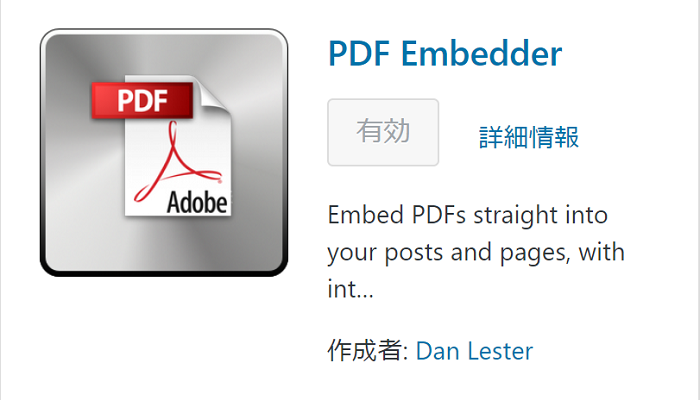
「PDF Embedder」はインストール数が多いプラグインで、WordPressにPDFファイルを埋め込み表示することができます。
WordPressの初期状態だと、PDFをリンクにして見られるようにすることはできますが、PDFを投稿や固定ページの中に直接埋め込んで表示させることはできません。
しかし、WordPressのプラグイン「PDF Embedder」を有効化することで、専用のビューワーというものを用いてPDFをページ内に埋め込み表示させることを可能にします。
表示サイズを調整することもできるので、PDFファイルを載せたい時には必須のプラグインとなります。
「PDF Embedder」の設定方法
これから、PDF Embedderの設定方法について見ていきましょう。
まずはWordPressプラグインの「PDF Embedder」をインストールして有効化しておきましょう。
そして、WordPressの管理画面から「設定」の「PDF Embedder」をクリックすると、PDFの埋め込み表示に関する詳細設定をすることができます。
表示の際の幅と高さを設定する
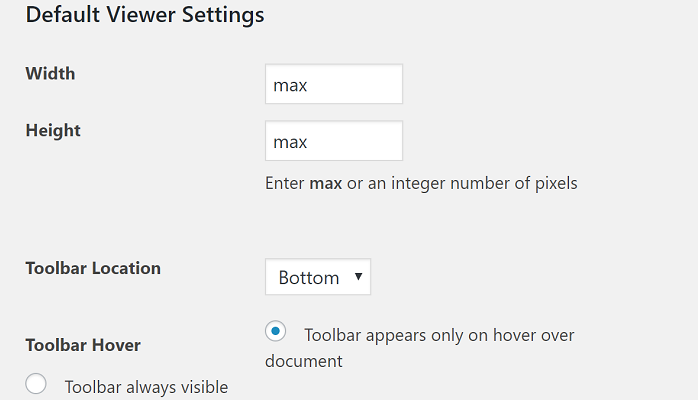
PDFが表示させる際の幅と高さの設定は「Default Viewer Setting」から「Width」「Height」で選択することができます。
「max」に設定すると、画面の幅に合わせて自動的にサイズ調整をしてくれるような設定になってます。
またピクセル単位で数値を入力することで、幅や高さを固定して設定することができます。
ツールバーの位置を設定する
PDFのビューワーの中には、今何ページかを知ってページ数を移動したり、PDFを拡大・縮小するための「ツールバー」というものが表示されます。
そして「Toolbar Location」ではビューワーにおけるツールバーの表示位置を設定することができます。
「Top」は、一番上の部分にツールバーを表示します。
「Bottom」は、一番下の部分にツールバーを表示します。
「Both」は、ツールバーで挟むようなイメージで一番上と下の部分に表示されます。
ツールバーの表示設定
「Toolbar Hover」の項目では、ツールバーをどんな時に表示させるかを次の2種類から選んで設定することができます。
「Toolbar appears only on hover over document」は、PDFドキュメントの部分にマウスがあてられたときのみ、ツールバーが表示されるようになります。
「Toolbar appears visible」は、常にツールバーが表示されている状態にすることができます。
これで、PDF Embedderに関する設定は以上になります。
「PDF Embedder」設定終了後の埋め込みまでの流れ!
プラグインの設定が終わったら、あとはPDFファイルを埋め込みたいページにファイルを表示させるだけです。
その流れは以下の3ステップで完了します。
- 投稿または固定ページの編集画面から「メディアを追加」というボタンをクリックする
- ファイルをアップロードのところから、埋め込みたいPDFファイルをアップロードする
- アップロードされたら、「投稿に挿入」のボタンをクリックする
上記のようにプラグインさえ設定すれば、画像などをページに挿入するのと同じようにPDFファイルをブログに埋め込み表示させることができます。
とても簡単な手順となっているので、PDFファイルを埋め込みたい方はプラグインを使ってサクッと埋め込んでみてください。
まとめ
今回紹介した方法で簡単にWordPressのページに埋め込み表示させることができますので、是非活用してみてください。
- プラグイン「PDF Embedder」をインストール、有効化する
- PDFファイルをダウンロードする
- 投稿、固定ページなどにPDFを埋め込む
最後までお読みいただきありがとうございました。
▼月10万円稼ぐまでに僕がやってみたことをまとめてみた。
▼これからブログを始める方へ!有料ブログと無料ブログの違いとは?
▼ブログ運営の肝となるコンセプト・ペルソナ設定について!
▼【必見】アフィリエイトで今から稼ぐ方法をまとめてみた!
▼SEOに強くてクリックもされやすい!記事タイトルをつける8つのコツとは?